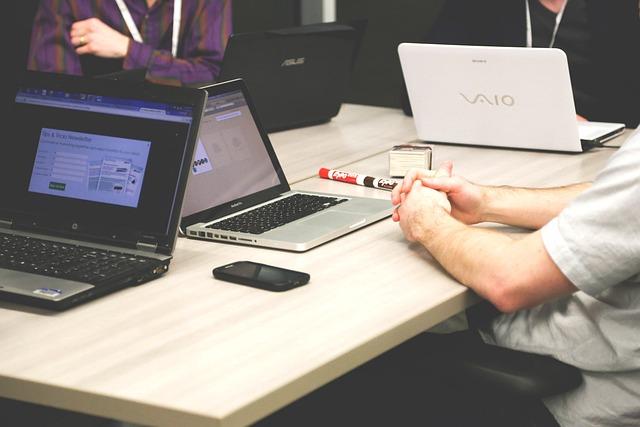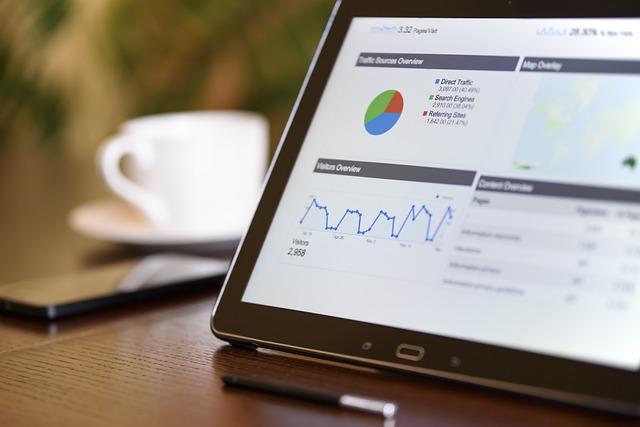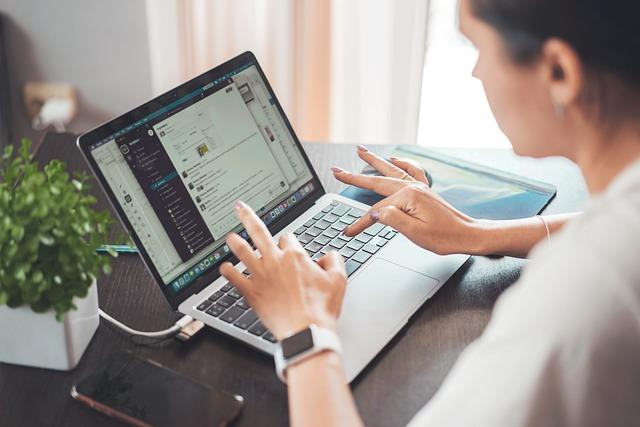在当今信息化时代,Excel表格制作已成为职场人士的必备技能。无论您是学生、上班族还是企业管理者,熟练掌握Excel表格制作技巧都能让您在日常工作中事半功倍。为了让您更快地入门Excel表格制作,本文将为您提供一份详尽的教程。本文将按照SEO规则,为您解析Excel表格制作的核心知识点,帮助您轻松入门。
一、Excel简介与基础操作
1.打开Excel:在Windows系统中,您可以点击开始菜单,找到MicrosoftExcel图标并双击打开;在Mac系统中,您可以在Launchpad中找到Excel图标并点击打开。
2.界面认识:Excel界面主要包括快速访问工具栏、功能区、工作表区域和状态栏等部分。快速访问工具栏包含常用功能按钮;功能区包括各种功能模块,如开始、插入、公式等;工作表区域是创建和编辑表格的地方;状态栏显示当前工作表的相关信息。
3.新建与保存工作簿:新建工作簿只需点击文件菜单,选择新建即可。保存工作簿时,请点击文件菜单,选择另存为,然后选择存储位置和文件格式(如.xlsx)。
4.工作表操作:工作表是Excel中的基本单元,您可以添加、删除和重命名工作表。添加工作表只需在工作表选项卡中点击插入;删除工作表可右键点击工作表标签,选择删除;重命名工作表则右键点击标签,选择重命名。
二、单元格操作与格式设置
1.选定单元格:单元格是Excel表格的基本构成单位。您可以通过点击或拖动鼠标选定单个单元格、多个单元格或整行、整列。
2.输入数据:在选定单元格中输入文字、数字或公式,然后按Enter键确认。
3.单元格格式:您可以通过开始选项卡中的单元格格式按钮,对单元格进行格式化,如调整字体、字号、颜色、边框等。
4.自动填充:Excel具有自动填充功能,可快速将相同数据填充到相邻单元格。选定起始单元格,拖动右下角填充柄即可。
三、常用公式与函数
1.SUM:求和函数,用于计算多个单元格的和。例如:=SUM(A1,A2)
2.AVERAGE:平均值函数,用于计算多个单元格的平均值。例如:=AVERAGE(A1,A2)
3.COUNT:计数函数,用于统计指定范围内非空单元格的个数。例如:=COUNT(A1:A10)
4.MAX:最大值函数,用于查找指定范围内的最大值。例如:=MAX(A1,A2,A3)
5.MIN:最小值函数,用于查找指定范围内的最小值。例如:=MIN(A1,A2,A3)
四、进阶技巧与实战应用
1.数据排序:Excel支持根据单个或多个条件对数据进行排序。点击数据选项卡,选择排序和筛选,然后根据需求设置排序条件。
2.数据筛选:通过对数据进行筛选,可以快速找到符合特定条件的记录。点击数据选项卡,选择排序和筛选,然后设置筛选条件。
3.条件格式:根据单元格内容设置不同的格式,如颜色、字体等。点击开始选项卡中的条件格式按钮,设置条件格式。
4.图表制作:Excel内置多种图表类型,如柱状图、折线图、饼图等。点击插入选项卡,选择所需图表类型。
通过以上内容,相信您已经对Excel表格制作有了初步的了解。要想掌握更多高级技巧,请持续****的教程。希望本文能为您提供帮助,祝您在Excel表格制作的道路上越走越远!